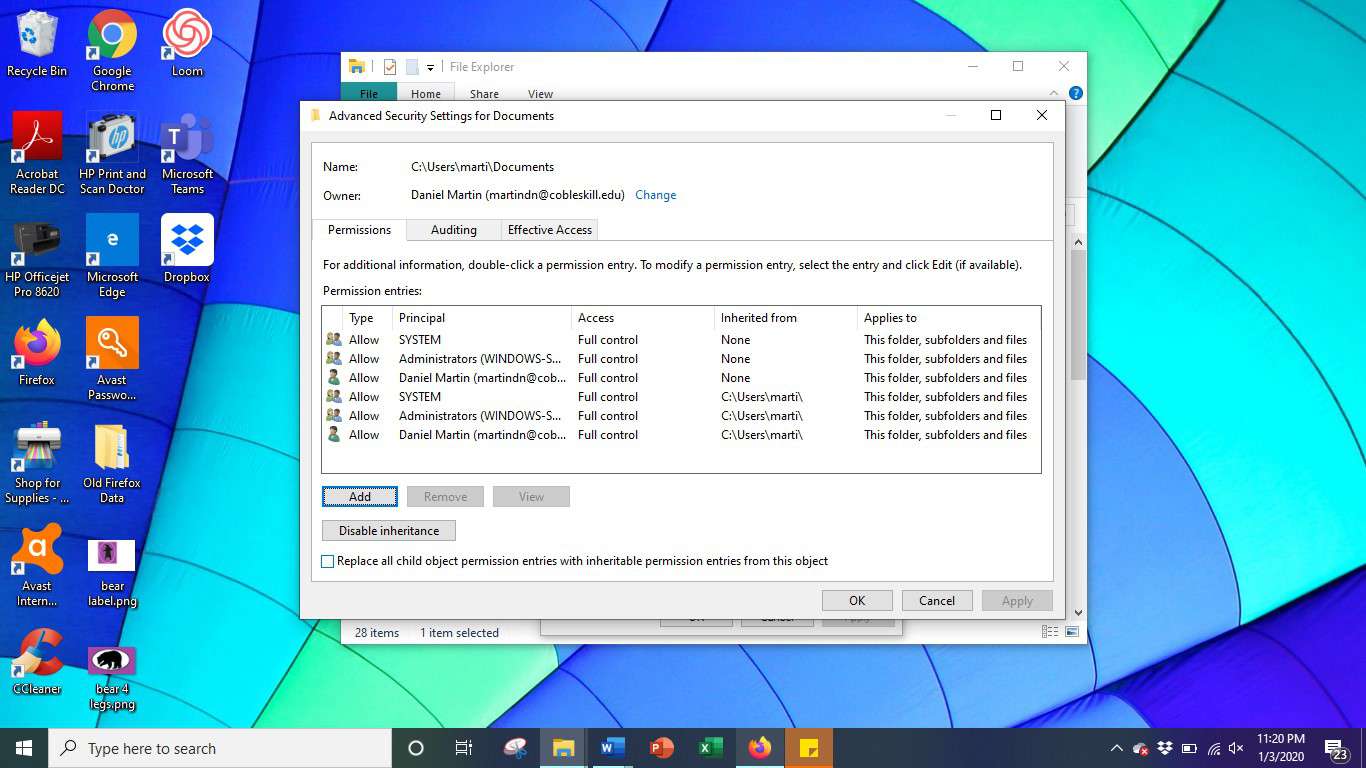Když v systému Windows 10 přejdete na odebrání konkrétního souboru, může se zobrazit chybová zpráva „k jeho odstranění potřebujete oprávnění od TrustedInstaller“. Naštěstí je tento problém velmi snadno opravitelný, takže můžete snadno vyčistit soubory v počítači. Zde je návod, jak vyřešit chybu Windows 10 TrustedInstaller.
Co je chyba „TrustedInstaller“ a proč se zobrazuje, když se pokouším odstranit soubory?
Za předpokladu, že jste primárním uživatelem svého domácího počítače, můžete být překvapeni, když zjistíte, že k nakládání se soubory ve vašem počítači potřebujete něčí svolení. Všechny počítače se systémem Windows 10 mají integrovaný účet Microsoft, známý jako NT SERVICE/TrustedInstaller. Tento účet existuje, aby zabránil náhodnému poškození počítače se systémem Windows, a je vlastníkem mnoha důležitých souborů ve vašem počítači. Abyste mohli převzít kontrolu nad svými soubory, budete se muset stát vlastníkem souborů.
Jak opravit chybu „TrustedInstaller“ pomocí příkazového řádku Windows 10
Funkce příkazového řádku umožňuje uživatelům počítačů opravit problémy se systémem Windows 10 tím, že vám umožní provádět úlohy správy. Každý počítač se systémem Windows má příkazový řádek a snadno se používá s trochou instrukcí. Ujistěte se, že používáte Windows jako správce.
-
Otevřete příkazový řádek pomocí nabídky Start systému Windows nebo panelu Hledat.
-
Chcete -li převzít kontrolu nad konkrétním souborem, zadejte následující text: TAKEOWN /F (název souboru).
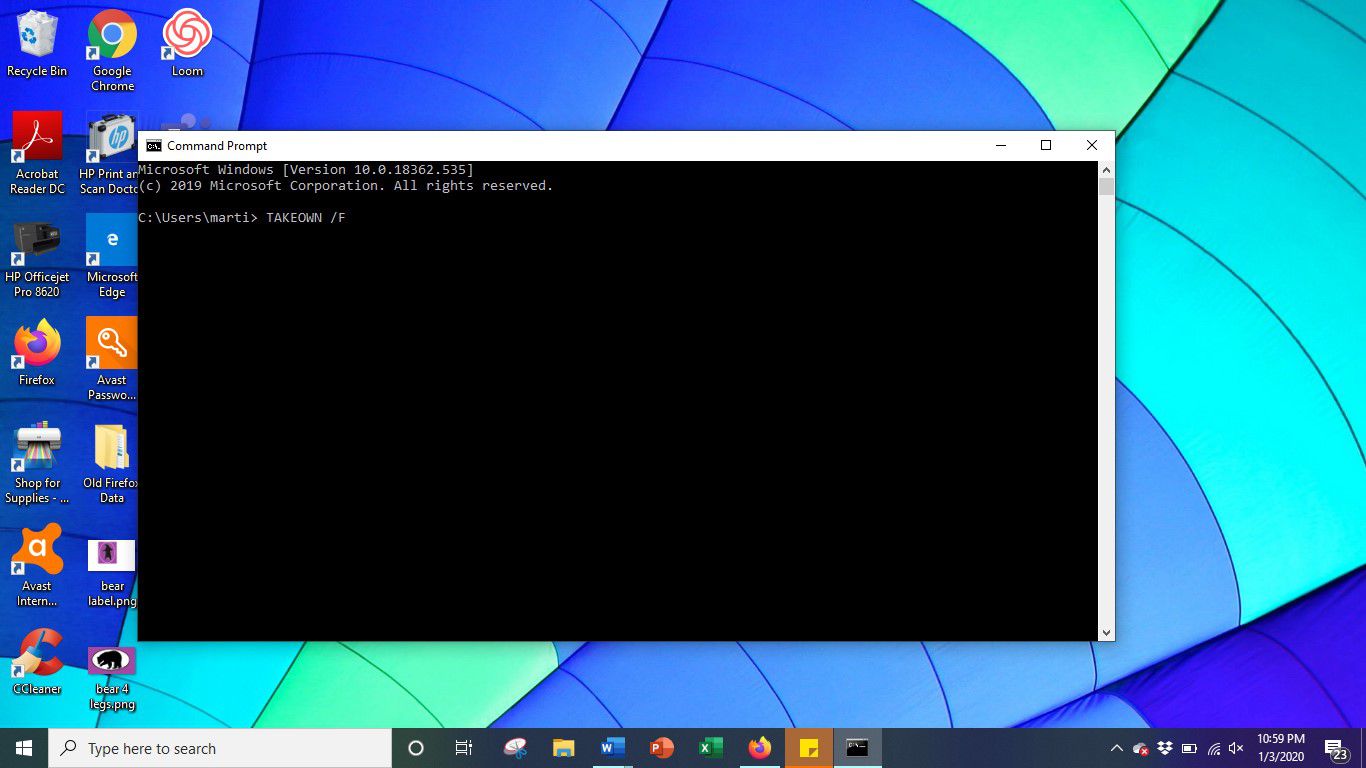
Zadejte úplný název souboru a cestu. Neuvádějte žádné závorky.
-
Pokud byl příkaz zadán správně, obdržíte následující oznámení: Úspěch: Soubor (nebo složka): „název_souboru“ nyní ve vlastnictví uživatele „Název počítače/Uživatelské jméno“.
Jak opravit chybu TrustedInstaller pomocí Průzkumníka souborů
Pokud se necítíte pohodlně používat příkazový řádek k převzetí vlastnictví, existuje další možnost. Jakmile pomocí Průzkumníka souborů získáte přístup pomocí následujících kroků, můžete soubory podle potřeby mazat nebo upravovat. Ujistěte se, že jste přihlášeni jako správce.
-
Otevřete Průzkumník souborů a poté klikněte pravým tlačítkem na složku nebo soubor, jehož vlastnictví chcete převzít.
-
Vybrat Vlastnosti ze zobrazené nabídky.
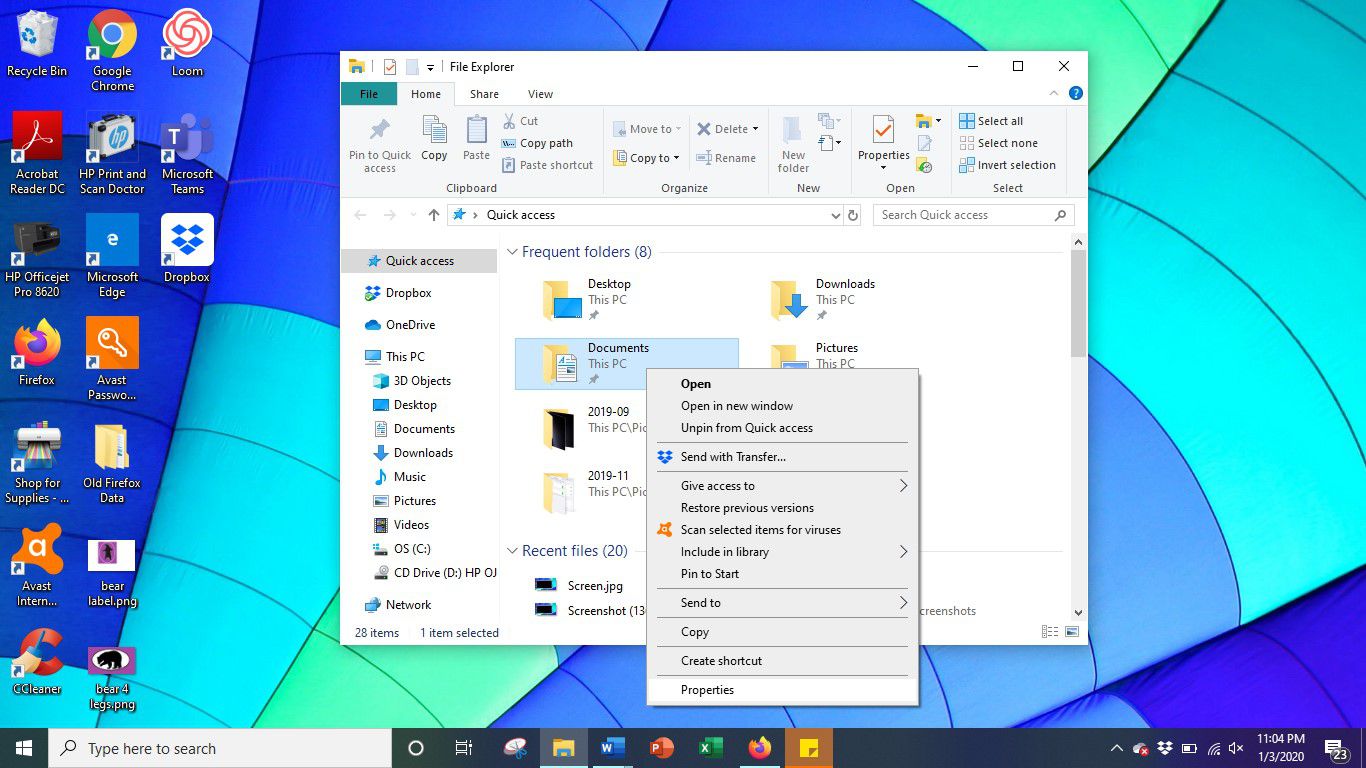
-
Vybrat Bezpečnostní kartu, poté vyberte Pokročilý.
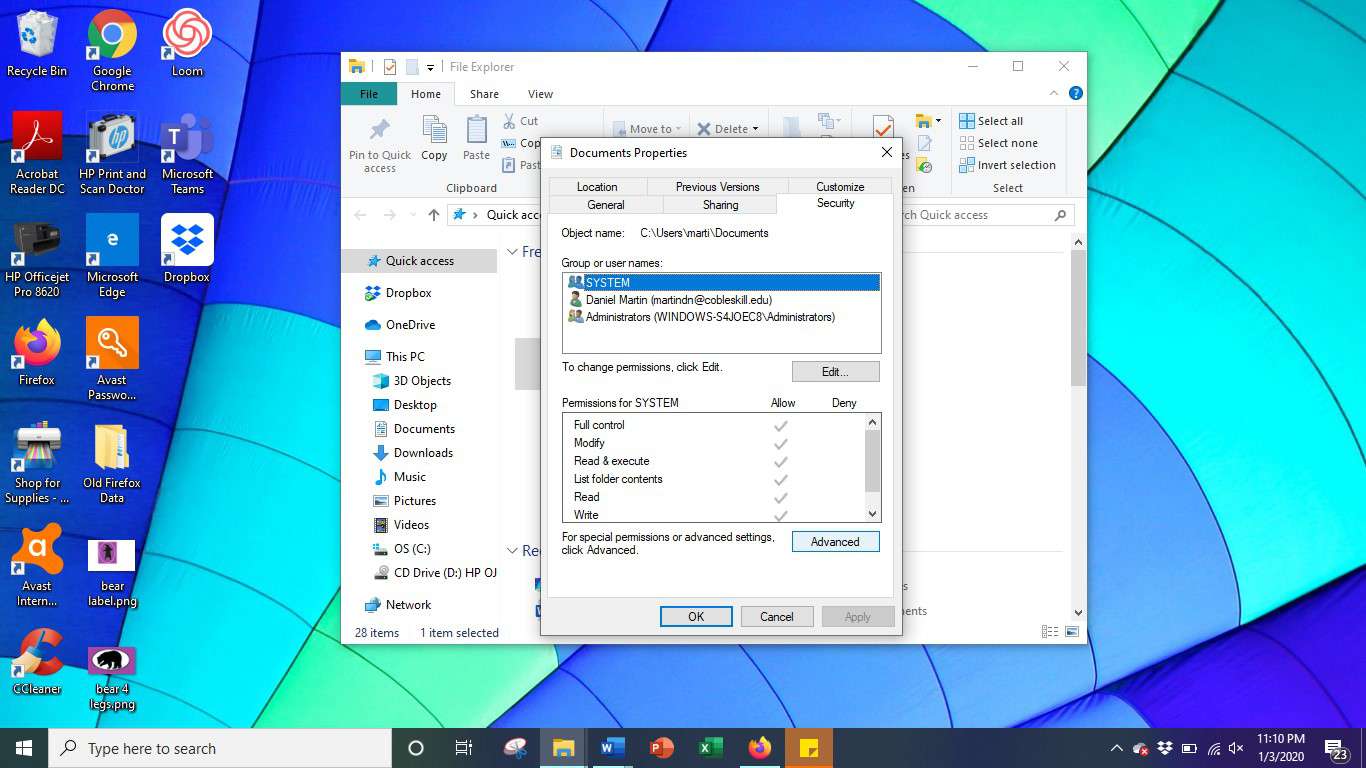
-
Vybrat Změnit oprávnění.
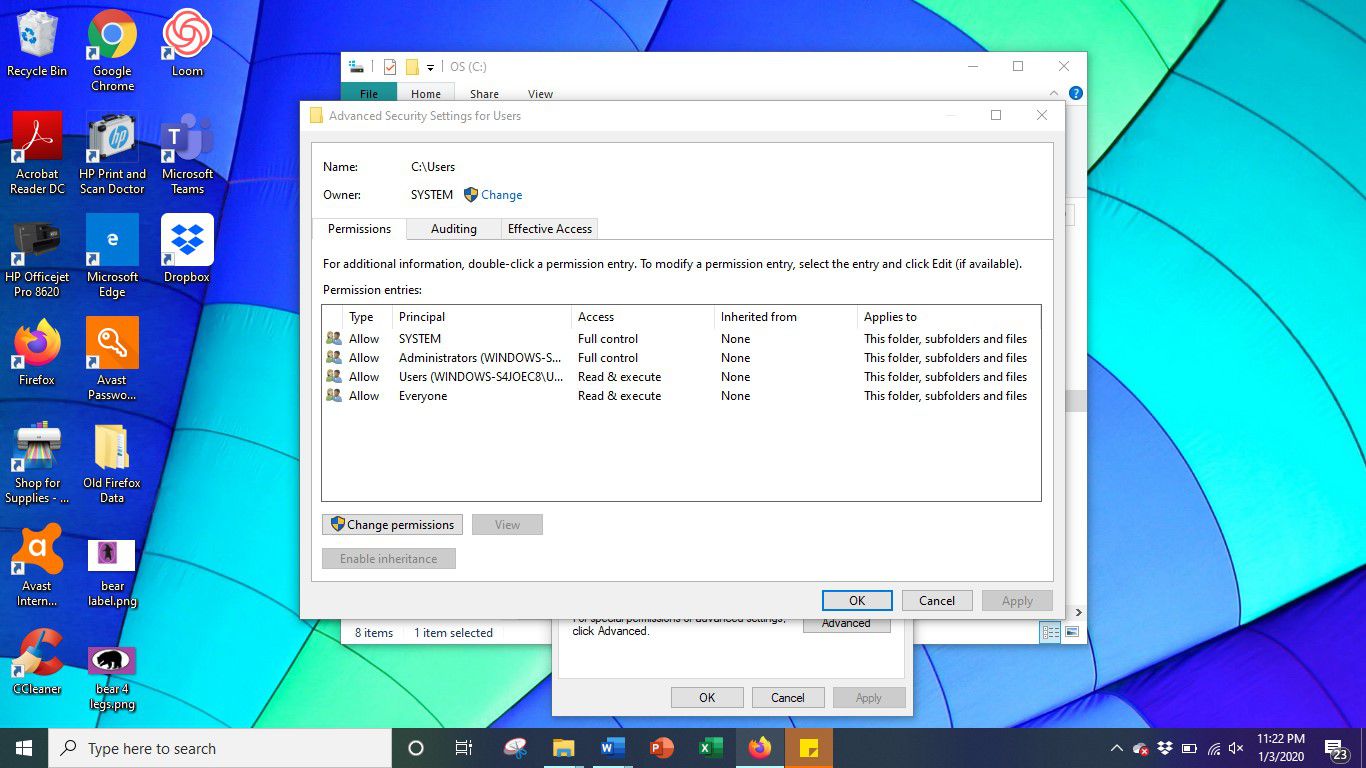
-
Zadejte své uživatelské jméno do prázdného prostoru a vyberte Zkontrolujte jména.
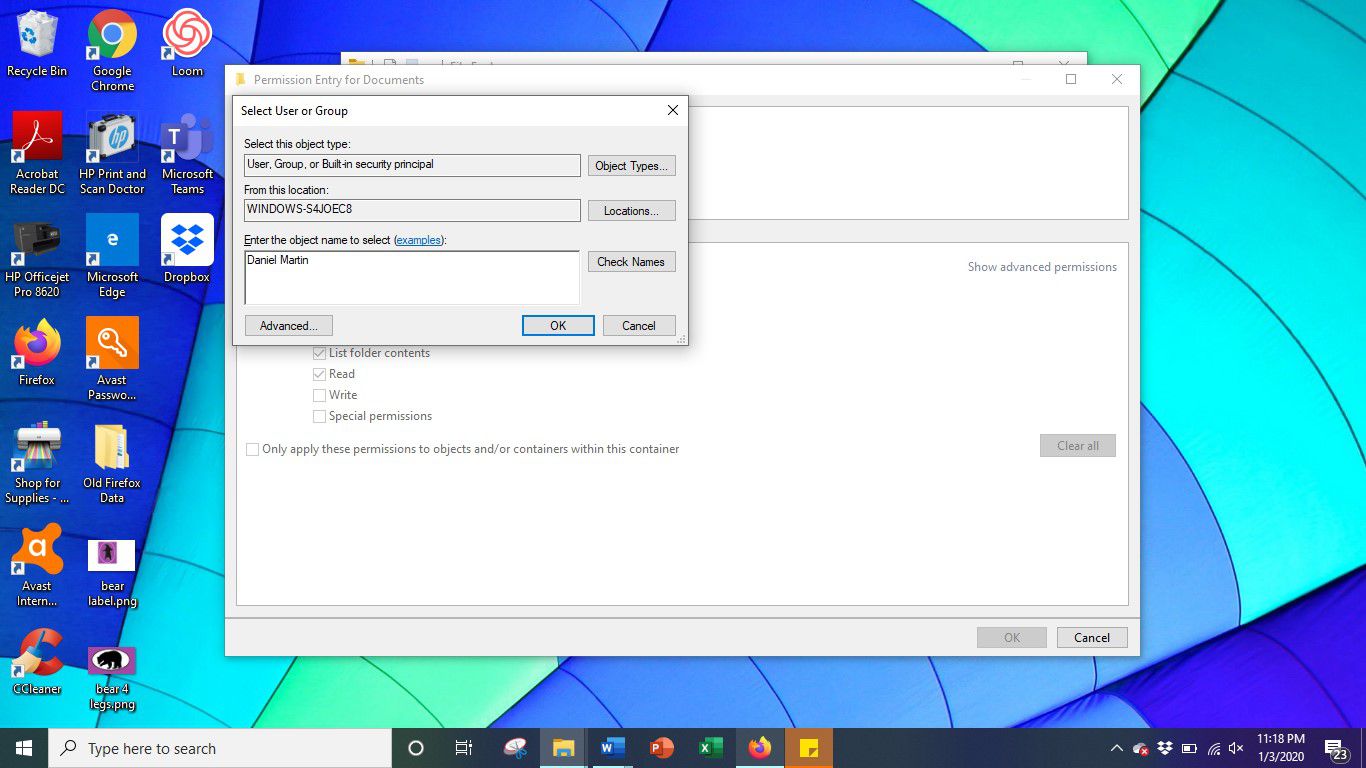
Pokud se název vašeho účtu nezobrazí, můžete jej vyhledat ručně v seznamu uživatelů.
-
Zaškrtněte políčko vedle Nahradit vlastníka na dílčích kontejnerech a předmětech.
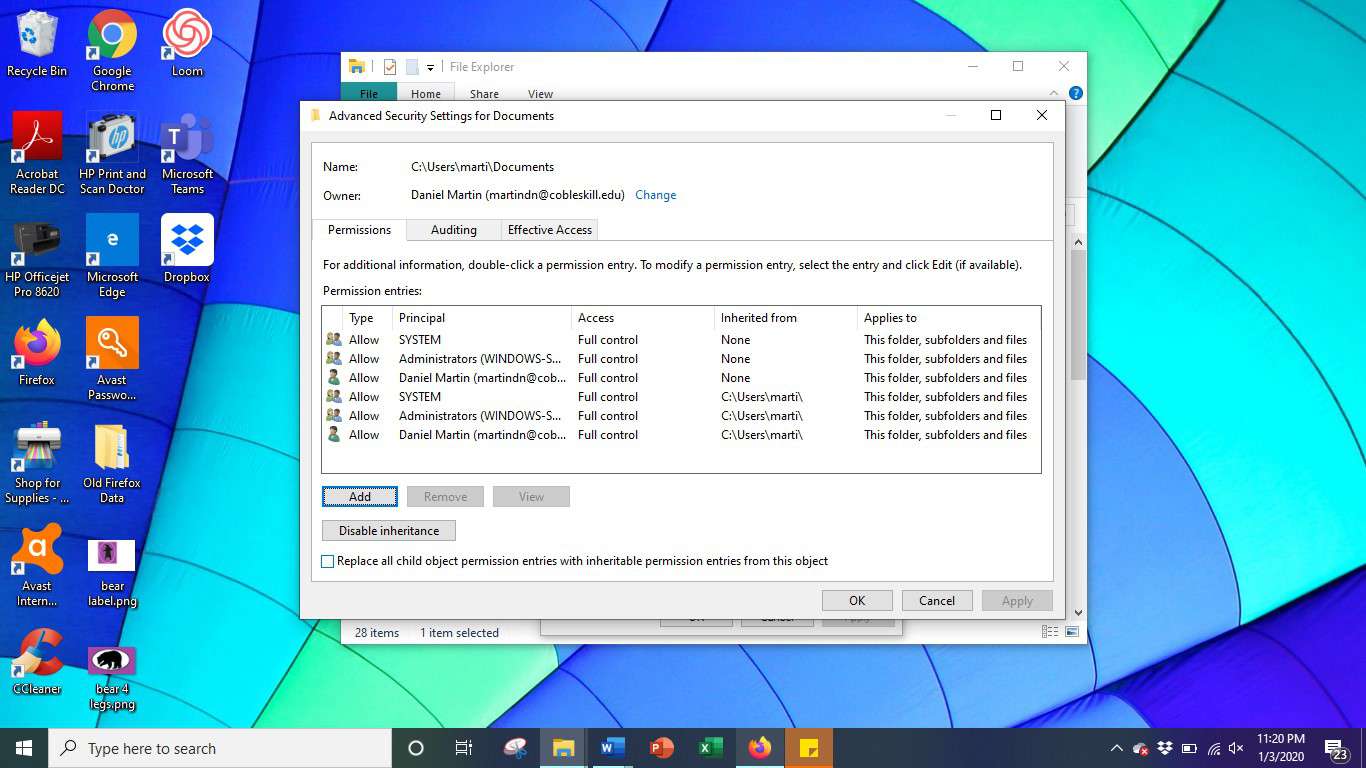
-
Vybrat Aplikovat, zavřete okno Vlastnosti a poté jej znovu otevřete.
-
Znovu vyberte Bezpečnostní znovu kartu a poté vyberte Pokročilý.
-
Z Povolení okno, vyberte Přidat.
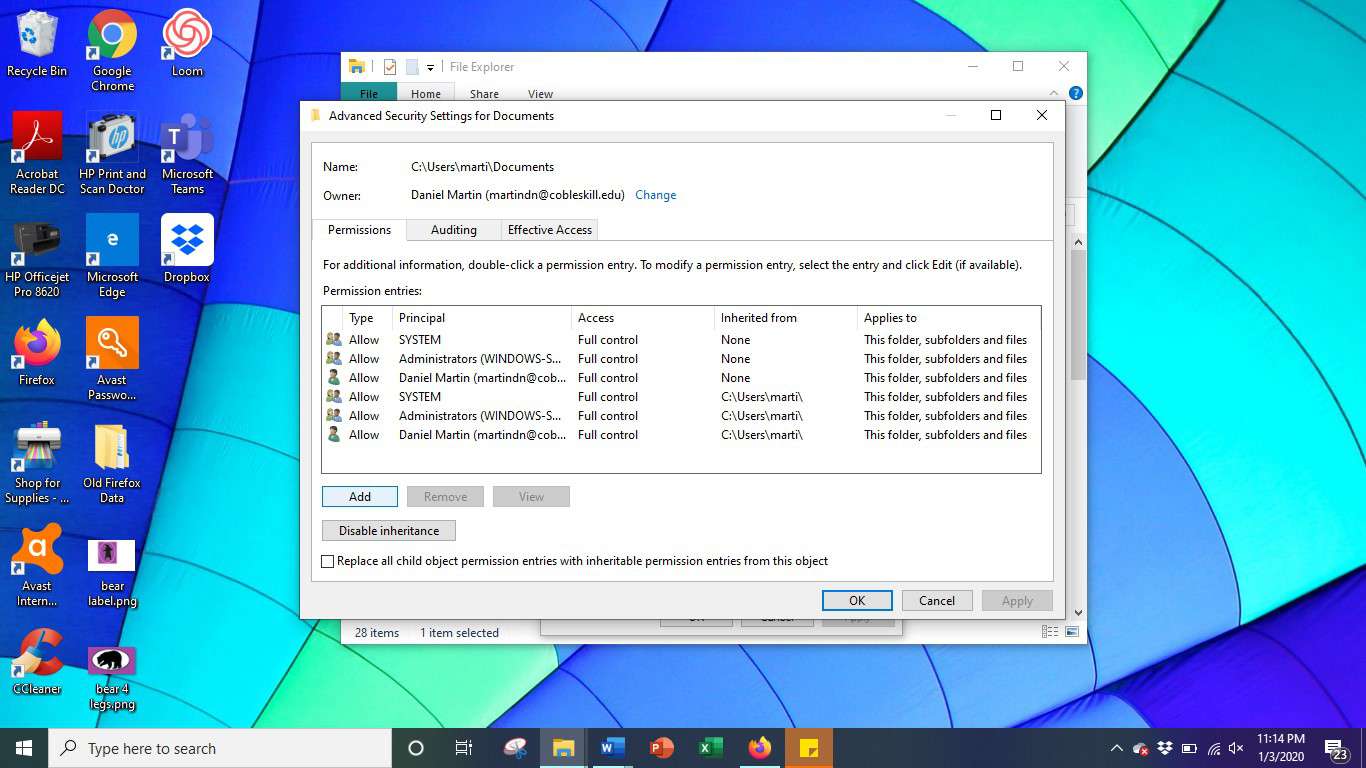
-
Vybrat Vyberte ředitele, zadejte své uživatelské jméno, zaškrtněte všechna pole oprávnění a poté vyberte OK.
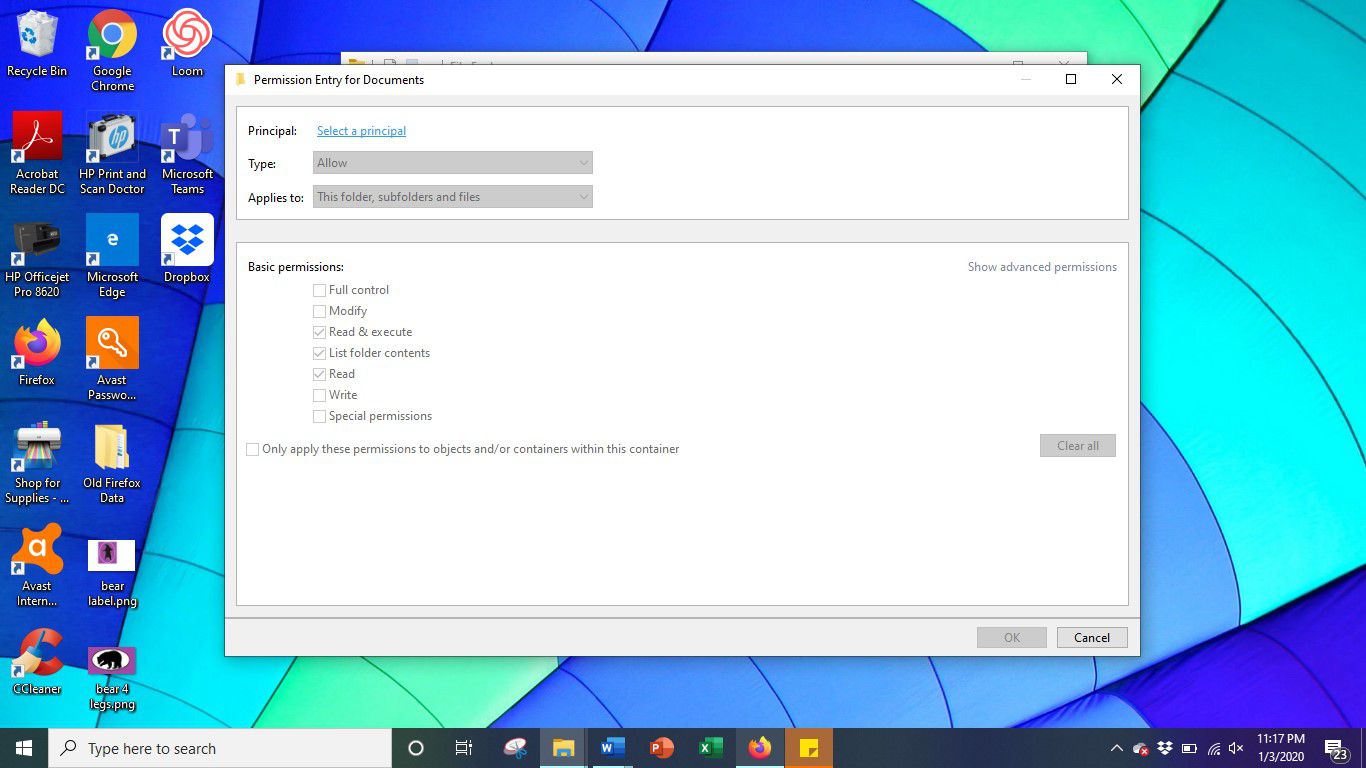
-
Zaškrtněte políčko vedle Nahraďte všechny položky oprávnění podřízeného objektu dědičnými položkami oprávnění z tohoto objektu, poté vyberte Aplikovat.